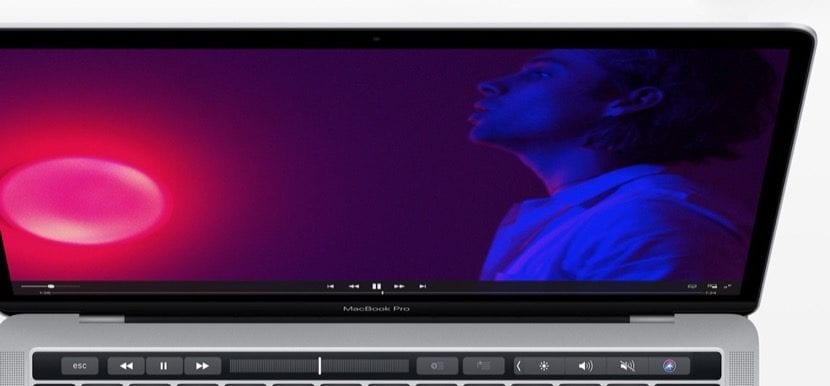
Можливо, іноді ви хотіли використовувати повністю однотонний колір як шпалери для свого Mac, тому що якщо ви, наприклад, збираєтеся використовувати його як зразок для чогось, це може бути дуже корисно. Тим не менше, якщо ви хочете використовувати більш точний колір, використовуючи його шістнадцяткове значення, це вже трохи складно.
Так само не варто хвилюватися, оскільки від Apple вони пропонують всі останні версії macOS можливість вибору одного з цих більш конкретних кольорів, або ви навіть можете вибрати будь-який колір, що з’являється на екрані, щоб використовувати його як фон, якщо він вам потрібен.
Використовуйте будь-який колір як шпалери на вашому Mac
Як ми вже вказували, цього разу ідея полягає в тому, що у вас є шістнадцятковий код кольору, який ви хочете використовувати, або фотографія, документ або веб-сторінка, якщо ви хочете витягти з них відповідний колір. Як тільки це з’явиться, для початку перейдіть до програми системні налаштування, а потім у головному меню виберіть опцію "Робочий стіл і заставка".
Опинившись тут, у розділі робочого столу, щоб змінити шпалери, виберіть ліворуч "Кольори", всередині папки Apple. Ви повинні побачити, як з’являється серія можливих конфігурацій кольорів, але, без сумніву, найцікавіше, що ви можете натиснути на опцію "Спеціальний колір ..." вибрати власний колір, про який йде мова, і застосувати його таким чином як шпалери.
Коли ви зробите це, з’явиться невелике вікно для вибору кольору, який ви хочете застосувати як тло робочого столу. Спочатку, Ви можете створити свій власний за допомогою кольорового круга, але якщо ви віддаєте перевагу зробити крок вперед і скористатися точним або персоналізованим, вам слід натиснути на другий варіант у вкладках, що з’являються вгорі ("Кольорові регулятори"), а потім напишіть число в шістнадцятковому значенні потрібного кольору, наприклад # 614075, який є кольором, який нас представляє.

Або, якщо ви хочете зробити це, починаючи з зображення чи чогось іншого, що вам слід зробити, це відкрити його в іншому вікні, а потім, у цьому ж варіанті, щоб відрегулювати колір, натисніть на кілочок внизу. Він автоматично дозволить вибрати будь-який колір, що з’являється на екрані, і застосуватиме його як фон робочого столу для Mac.
Крім того, важливо також сказати, що процес відбувається автоматично, тому як тільки ви внесете зміни до цих параметрів, ви зможете це побачити миттєво на власному робочому столі комп’ютера, без необхідності зберігати чи щось подібне, тому, якщо хочете, можете, наприклад, змінити контролери RGB або щось інше без серйозних проблем.

Результат: шістнадцятковий колір як шпалери